

WhatsApp est devenu omniprÊsent comme la solution de messagerie mobile gratuite de choix pour des millions d'utilisateurs à travers le monde. Le service vous permet non seulement d'envoyer et de recevoir des messages texte mais aussi des images ainsi que des clips audio et vidÊo. Les messages sont stockÊs sur votre carte SD dans un format cryptÊ qui n'est pas directement lisible dans les visionneuses de fichiers à usage gÊnÊral ou les Êditeurs de texte. Au fil du temps, tout ce contenu peut continuer à s'accumuler sur votre appareil, consommant beaucoup d'espace et ne servant pas un but pour ceux qui ne se soucient pas de garder toutes leurs anciennes conversations. Par consÊquent, il peut être souhaitable pour beaucoup de le supprimer pÊriodiquement. Aussi, si vous vendez ou donnez votre appareil à quelqu'un d'autre (disons un membre de la famille) sans effectuer une rÊinitialisation d'usine complète, vous voudrez probablement supprimer manuellement votre contenu personnel, y compris toutes ces conversations WhatsApp. WPCleaner Beta est une application gratuite qui vous permet de visualiser tout le contenu envoyÊ et reçu sur WhatsApp catÊgoriquement, et vous permet de supprimer rapidement tout ou partie de celui-ci. Voyons comment après le saut.
Whatsapp crÊe un dossier sur la carte SD qui contient ses fichiers 'Messages Backup' ainsi que toutes vos photos et vidÊos envoyÊes et reçues. Cependant, les clips audio sont stockÊs dans un emplacement diffÊrent, et WCleaner vous permet d'ouvrir et de supprimer ceux-ci.


L'interface de l'application est aussi facile Ă comprendre et Ă utiliser, vous indiquant la taille totale de tous les fichiers ainsi que le nombre de fichiers de chaque type, et en vous permettant de les supprimer tous en une seule fois, supprimez seulement certains types de fichiers, ou sĂŠlectionnez et supprimez des fichiers particuliers de n'importe quelle catĂŠgorie. Lorsque vous appuyez sur une catĂŠgorie de fichier (par exemple Images), l'espace occupĂŠ par les fichiers de cette catĂŠgorie s'affiche, en plus du nombre de fichiers qui s'y trouvent. Pour supprimer les fichiers de votre choix, marquez-les Ă l'aide des cases Ă cocher et appuyez sur "Supprimer les fichiers sĂŠlectionnĂŠs".


Pour les fichiers tels que les images, l'application affiche un aperçu et vous pouvez choisir d'ouvrir le fichier ou, enregistrez-le. Si vous vous demandez ce que la fonction d'enregistrement fait lorsque les fichiers sont dÊjà sauvegardÊs sur votre appareil, vous pouvez copier le fichier de l'emplacement existant vers un autre fichier de votre choix dans la mÊmoire interne ou sur une carte SD externe.
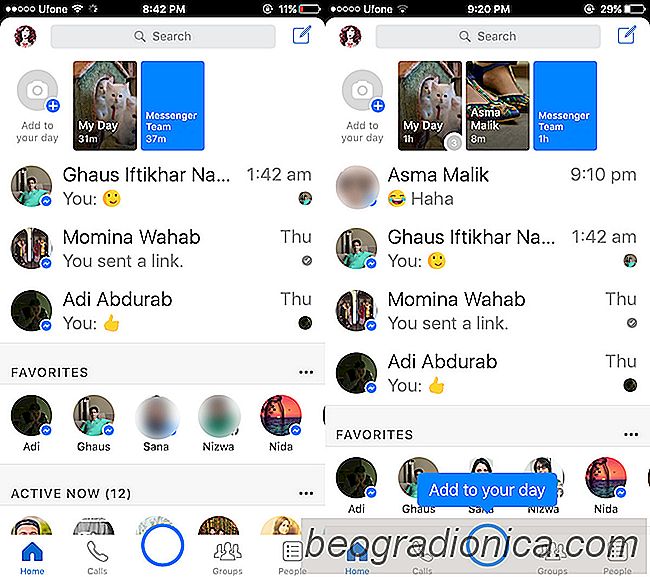
Comment partager une histoire de jour Facebook Messenger
Facebook est en train de copier des histoires Snapchat et d'intÊgrer la fonctionnalitÊ dans chaque application qu'elle possède. Cela arrive et il n'y a pas d'arrêt. Il y a quelques semaines, une mise à jour de Whatsapp a permis à l'application de messagerie d'afficher des statuts similaires à Snapchat.
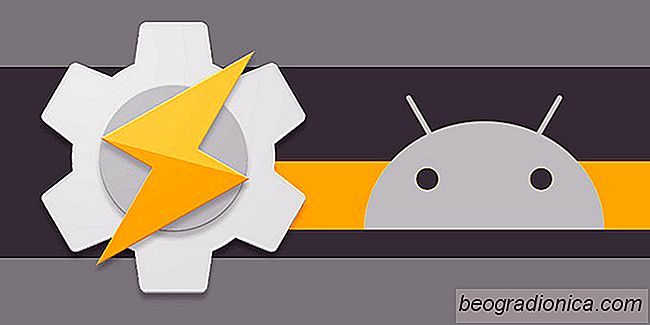
Comment configurer et utiliser Tasker sur Android
Android offre Ă ses utilisateurs la libertĂŠ absolue de personnaliser et d'optimiser librement son appareil. Vous pouvez tout modifier de son apparence, ses applications de base, sa dĂŠpendance Ă Google et tout le reste. Ă cette fin, Tasker est une application Android qui vous permet d'automatiser les fonctions de votre tĂŠlĂŠphone.